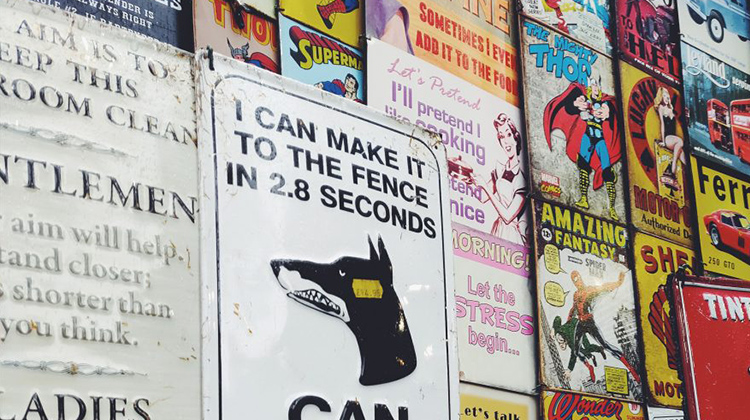
Caja del título
Antes de introducir un bloque, lo primero que debemos indicar de la página o entrada. Se recomienda que no se haga en mayúsculas ni incluir punto final.
Este texto, será adaptado para incluirlo de forma automática al slug, de forma que la URL , donde desaparecerán los espacios, las tildes y los caracteres especiales. En el momento que el artículo sea guardado, este podrá ser modificado.
Bloques comunes de texto
Encabezado / Titular

Permite insertar los 6 niveles de titulares propios del código HTML (H1, H2, H3…). Son bloques de texto que permiten estructurar el artículo. Las opciones que se muestran en la barra de tareas, permiten indicar el nivel del título, su alineación dentro del bloque, asignar un color de fondo, poner en negrita y en cursiva, y para finalizar con los botones, además se le puede indicar un enlace. El botón de Texto enriquecido, ofrece otras opciones como la asignación de color al texto.
Encontrarás más información sobre este tipo de contenido HTML en este enlace.
Párrafo

Esta es la opción común para incluir texto en nuestros artículos. Los bloques de párrafo terminan una vez que tecleamos «Intro», punto y final. Cada vez que hagamos esta operación, estaremos generando un nuevo bloque de párrafo. Al igual que en el caso anterior, sus opciones son muy sencillas: negrita, cursiva, texto tachado, superíndice, subíndice,…, para asignar a porciones de texto, muchas de las cuales aparecen disponibles, a través del submenú de Texto enriquecido. Además aparece la opción de alineación del párrafo y la posibilidad de incluir letra capitular. Esta opción está disponible en los Ajustes del Bloque, en el panel que aparece a la derecha de la ventana. En función del tema, podemos tener mayor o menor número de opciones a personalizar.
Lista
Permite crear listas ordenadas o no ordenadas con opciones similares a las del bloque de párrafo.

- Elemento 1
- Elemento 2
- Elemento 3
Las opciones son similares a los casos anteriores. En el panel de ajustes, podemos además, controlar el tamaño del texto y en el caso de listas ordenadas, indicar el número con el que queremos comenzar. En el caso de listas no ordenadas, podemos indicar el tipo de viñeta.
Cita

Permite insertar texto con un formato pre-establecido, para incluir citas.
La curiosidad es una de las características verdaderas y permanentes de una mente vigorosa.
Samuel Johnson
Párrafo de cita
Otra manera de incluir citas, de una forma más rotunda.
La curiosidad es una de las características verdaderas y permanentes de una mente vigorosa.
Samuel Johnson
Verso
Para incluir fragmentos de poesía, canciones… Muy parecido al bloque de párrafo, pero respeta los espacios y tabuladores que se tecleen, permite además teclear «Intro» sin generar nuevos párrafos. Su aspecto visual depende del estilo que le asigne el tema, en este caso es igual que el de un texto preformateado.

Ojalá que las hojas no te toquen el cuerpo cuando caigan Para que no las puedas convertir en cristal Ojalá que la lluvia deje de ser el milagro que baja por tu cuerpo Ojalá que la luna pueda salir sin si Ojalá que la tierra no te bese los pasos
Preformateado
Al igual que en el caso anterior, este bloque respeta los espacios e «Intros» que tecleemos.
Este tipo de texto respeta los espacios y
tabulaciones que realicemos.
Por defecto se le suele aplicar un tipo de letra monoespaciada.
Clásico
